华硕笔记本用u盘重装系统步骤win7
- 分类:U盘教程 回答于: 2023年04月14日 09:45:03
对于一些华硕笔记本的用户来说,自己用不习惯预装的win10系统,因此还是想将电脑换成之前用惯的win7系统来使用,但是自己不知道华硕笔记本用u盘如何重装win7系统怎么办。下面就教下大家华硕笔记本用u盘重装系统步骤。
工具/原料:
系统版本:windows7系统
品牌型号:华硕UL30KU23A
软件版本:小白一键重装系统12.6.49.2290+魔法猪装机大师v2290
方法/步骤:
方法一:使用小白一键重装系统工具U盘安装wn7系统
1、点击打开下载安装好的小白一键重装系统,点击【制作系统】。插入准备好的u盘到电脑接口,点击【开始制作】。
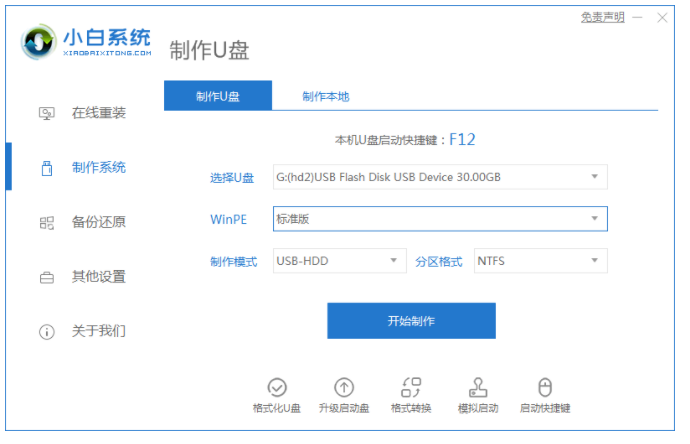
2、选择我们需要安装的win7系统,点击【开始制作】。
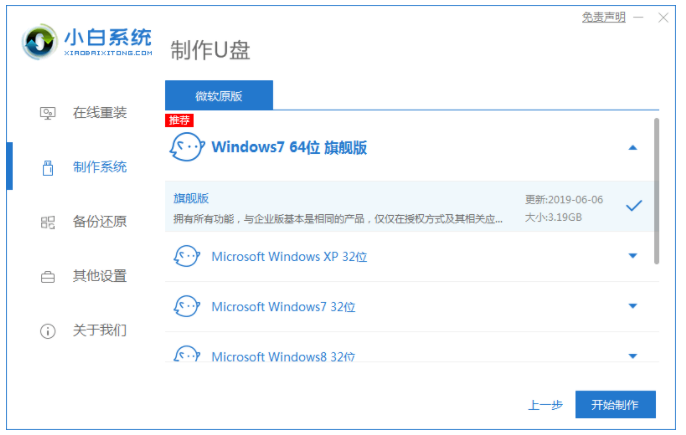
3、下载选择好的资源还有安装所需要的环境等等。

4、启动盘就制作好之后,点击【快捷键大全】可以先预览电脑品牌的启动热键。
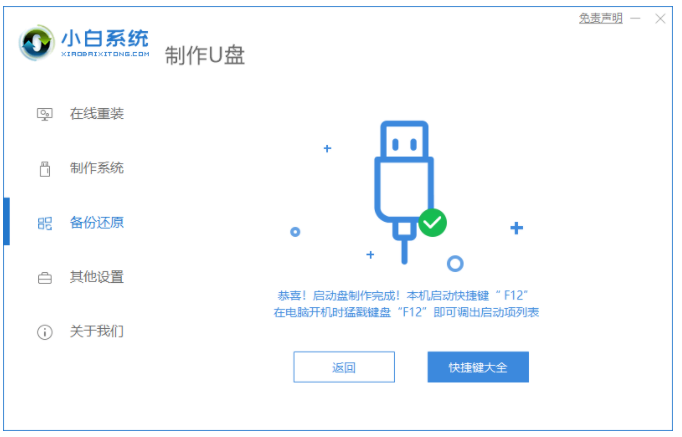
5、进入pe系统后,自动开始安装。

6、进入引导修复界面,耐心等待15秒后,鼠标点击确定。

7、系统安装完成,等待重启电脑进入最后的部署工作。

8、部署完成,进入全新的系统桌面,即说明华硕笔记本用u盘重装win7系统成功。

方法二:使用魔法猪装机大师工具U盘安装wn7系统
1、在一台可用的电脑下载安装魔法猪装机大师工具,插入空白u盘到电脑,打开软件后选择制作系统,点击开始制作。

2、选择我们需要装的win7系统制作u盘启动盘。
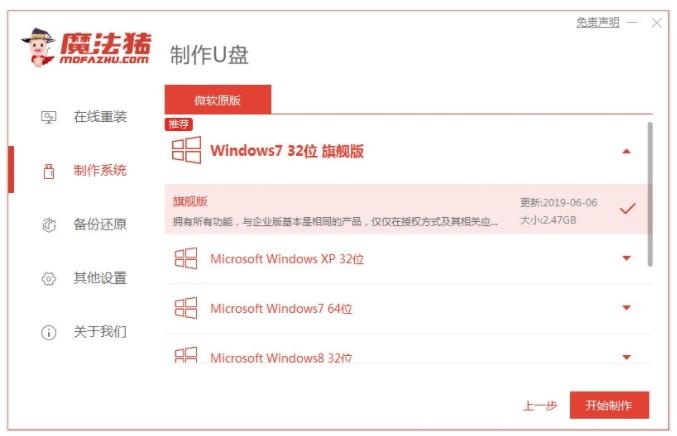
3、等待装机软件制作u盘启动盘,快速预览需要安装的电脑主板的启动热键,再拔除u盘退出。
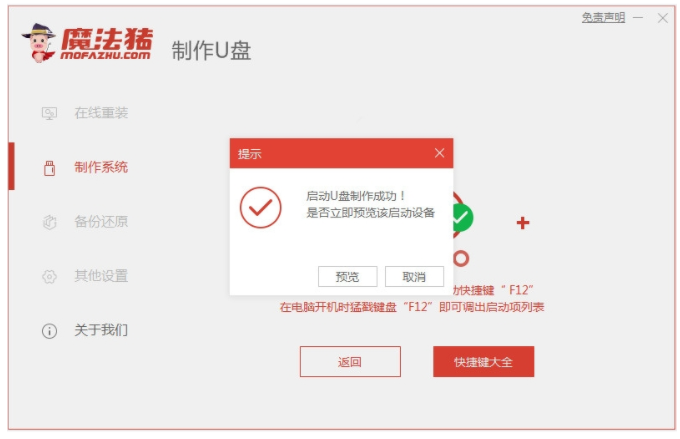
4、插入制作好的u盘启动盘进需要安装的电脑上,开机不断按启动热键进启动界面,选择u盘启动项回车确定进入pe系统。打开魔法猪装机工具,选择我们需要的win7系统安装到c盘上。

5、装机软件自动开始安装,提示完成后立即重启。

6、等待电脑进入到新的系统桌面表示华硕笔记本用u盘重装win7系统功。

总结:
方法一:使用小白一键重装系统工具U盘安装wn7系统
1、打开小白一键重装系统,插入u盘选择win7系统开始制作u盘启动盘。
2、插入u盘重启电脑选择进入pe系统自动开始安装。
3、进入到新系统桌面即可。
方法二:使用魔法猪装机大师工具U盘安装wn7系统
1、打开魔法猪装机大师工具制作win7 u盘启动盘。
2、选择启动盘启动进入pe系统,魔法猪装机工具安装win7系统。
3、系统安装成功后重启电脑进入新的系统桌面。
 有用
26
有用
26


 小白系统
小白系统


 1000
1000 1000
1000 1000
1000 1000
1000 1000
1000 1000
1000 1000
1000 1000
1000 1000
1000 1000
1000猜您喜欢
- 怎么进入bios,小编教你华硕怎么进入bi..2018/04/12
- 图文详解华硕主板怎么用U盘重装系统步..2023/01/09
- 小编教你闪迪u盘怎么样2018/12/17
- u盘怎么装系统win72023/01/20
- u盘装系统,小编教你u盘怎么安装win8系..2018/03/13
- 笔记本电脑u盘如何装系统win7系统教程..2022/12/31
相关推荐
- u盘在电脑上读不出来如何修复..2022/10/06
- u盘装系统,小编教你u盘怎么安装win8系..2018/03/13
- bios,小编教你华硕主板怎么进入bios..2018/09/10
- 装机吧怎么制作U盘启动盘2022/08/14
- 系统U盘制作方法2020/07/03
- 怎么制作win10启动u盘?小编教你制作wi..2018/01/02

















